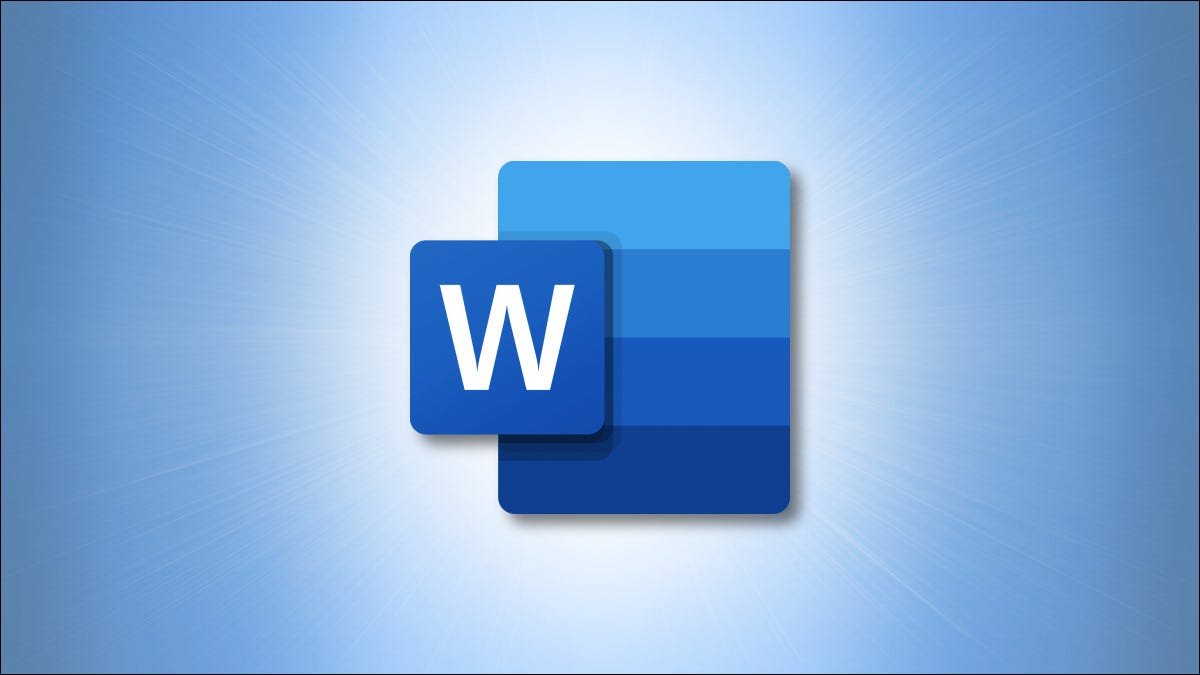
Avez-vous déjà cliqué dans votre document Microsoft Word et fini par faire glisser du texte au mauvais endroit ? Si c’est le cas, désactivez le glisser-déposer du texte pour éviter cela. Nous allons vous montrer comment faire cela dans Word.
Dans Word, il existe une option pour désactiver le glisser-déposer de votre texte. Lorsque vous l’activez, vous ne pouvez pas déplacer votre texte par glisser-déposer. Cela vous aide à éviter de déplacer accidentellement du texte.
Comment désactiver le glisser-déposer de texte dans Word
Pour activer cette option, commencez par ouvrir Word sur votre ordinateur Windows ou Mac. Si vous voyez l’écran de démarrage de Word, passez à la deuxième étape ci-dessous. Si vous voyez l’écran d’édition de Word, cliquez sur « Fichier » dans le coin supérieur gauche.
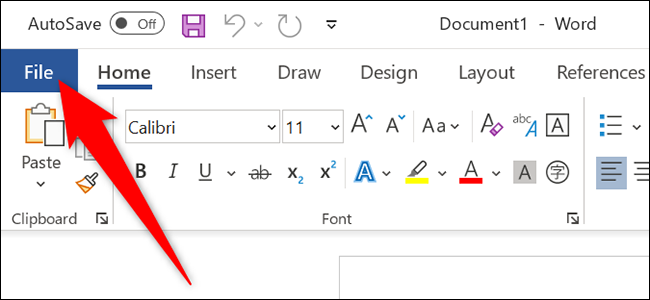
Dans la barre latérale de Word sur la gauche, cliquez sur « Options ».
Conseil: Si vous ne voyez pas « Options », cliquez sur « Plus » pour le voir.
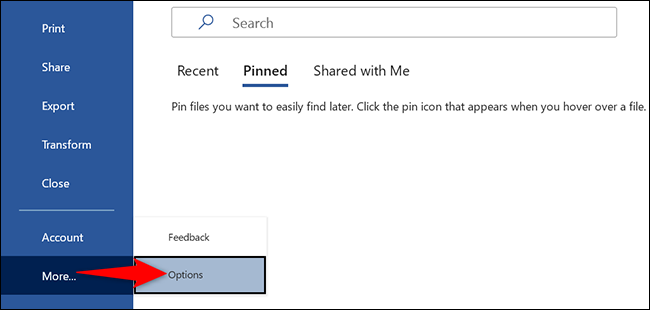
Word ouvrira une fenêtre « Options Word ». Ici, dans la barre latérale gauche, cliquez sur « Avancé ».
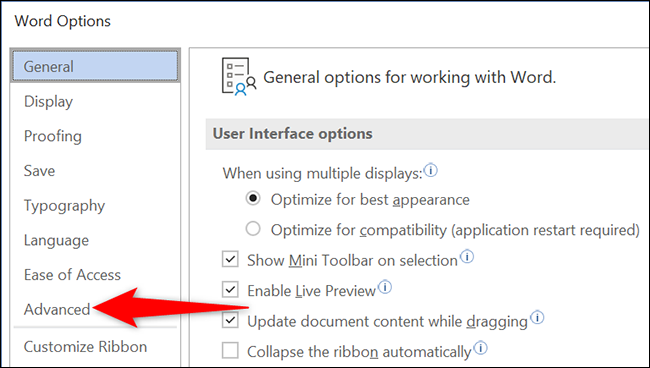
Dans le volet droit de la fenêtre « Options Word », vous verrez une section « Options d’édition ». Dans cette section, désactivez l’option « Autoriser le texte à être glissé et déposé ».
Ensuite, en bas de la fenêtre « Options Word », cliquez sur « OK ».
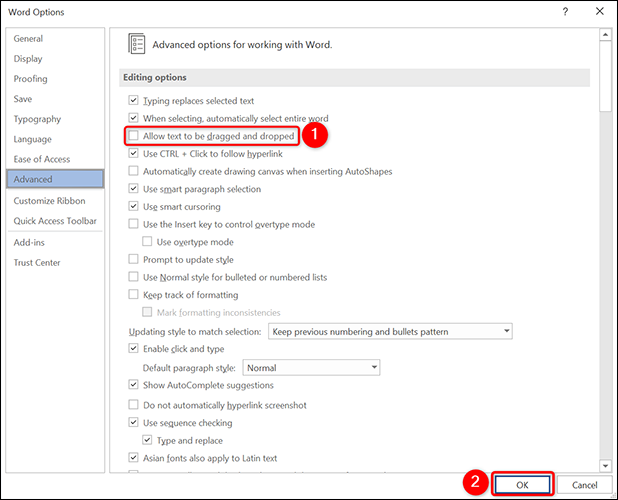
Et c’est tout. Word ne vous permettra plus de déplacer le texte par glisser-déposer, évitant ainsi les modifications accidentelles de vos documents.
Si jamais vous avez besoin de la fonctionnalité de retour, alors dans la fenêtre « Options Word », activez l’option « Autoriser le texte à être glissé et déposé ».
Saviez-vous que vous pouvez déplacer librement des images dans vos documents Word ?
EN RELATION: Comment déplacer librement des images dans Microsoft Word
Vous pouvez lire l’article original (en Angais) sur le sitewww.howtogeek.com